CHIAVECARTAGEO
Consente di inserire le chiavi API per accedere ai servizi di mappe online.

Descrizione
Apre la finestra di dialogo Supporto Mappe Online, in cui è possibile immettere le chiavi API per accedere ai servizi mappe online.
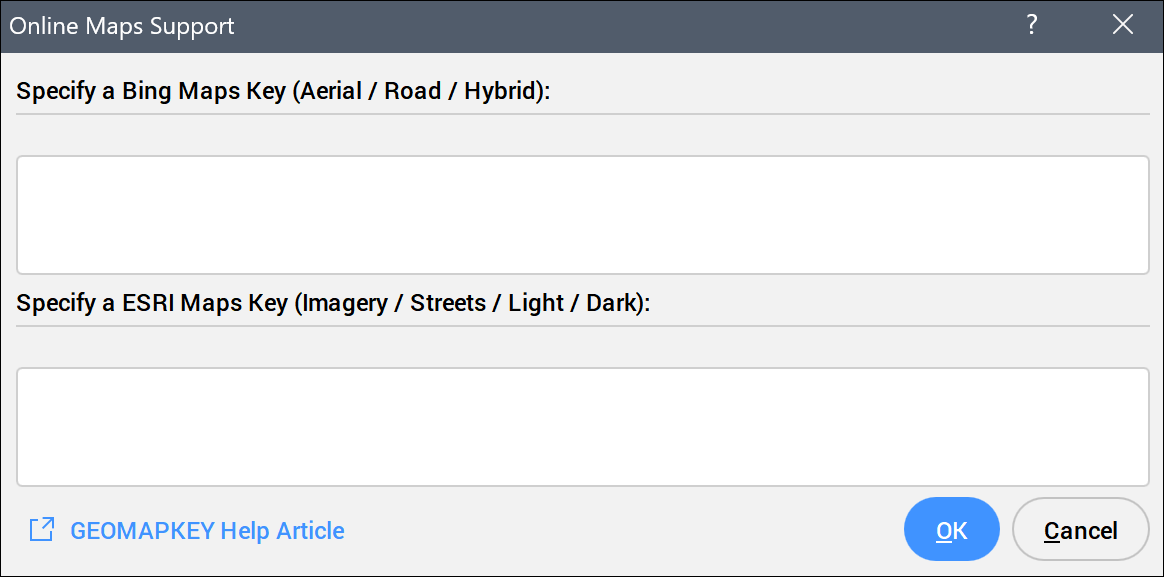
- Chiave di Bing Maps: Microsoft sta eliminando gradualmente Bing Maps e lo sta consolidando in Azure Maps. I nuovi clienti di Bing Maps non vengono più accettati. Bricsys non supporterà Azure Maps. I titolari di licenze Bing Maps esistenti possono utilizzare Bing Maps in BricsCAD® fino al 30 Giugno 2025. Si consiglia di passare a Esri Maps per un uso continuativo.
- Chiave Esri Maps: una chiave Esri Maps fornisce l'accesso alle mappe online Esri e può essere generata su ArcGIS Location Platform.
Per informazioni sui prezzi, visitare la pagina Prezzi di ArcGIS Location Platform.
Ogni mese, i primi 2 milioni di tessere sono gratuiti, dopodiché si applica un addebito di $0.15 per 1.000 tessere. Se viene superato il limite di 2 milioni di tessere, le mappe smetteranno di funzionare fino a quando l'utente non abiliterà l'opzione di pagamento in base al consumo all'interno della dashboard ESRI o acquisterà un voucher.
Suggerimento: Per evitare di superare il limite di 2 milioni di tessere, è consigliabile che ogni utente crei il proprio account ESRI e la propria chiave API. - OpenStreetMaps: non richiede una chiave API ed è gratuito.
Configurazione della chiave Esri Maps
- Registrare un account gratuito su ArcGIS Location Platform.https://location.arcgis.com/ Cliccare sul pulsante Sign up for free (1), quindi inserire tutte le informazioni richieste.
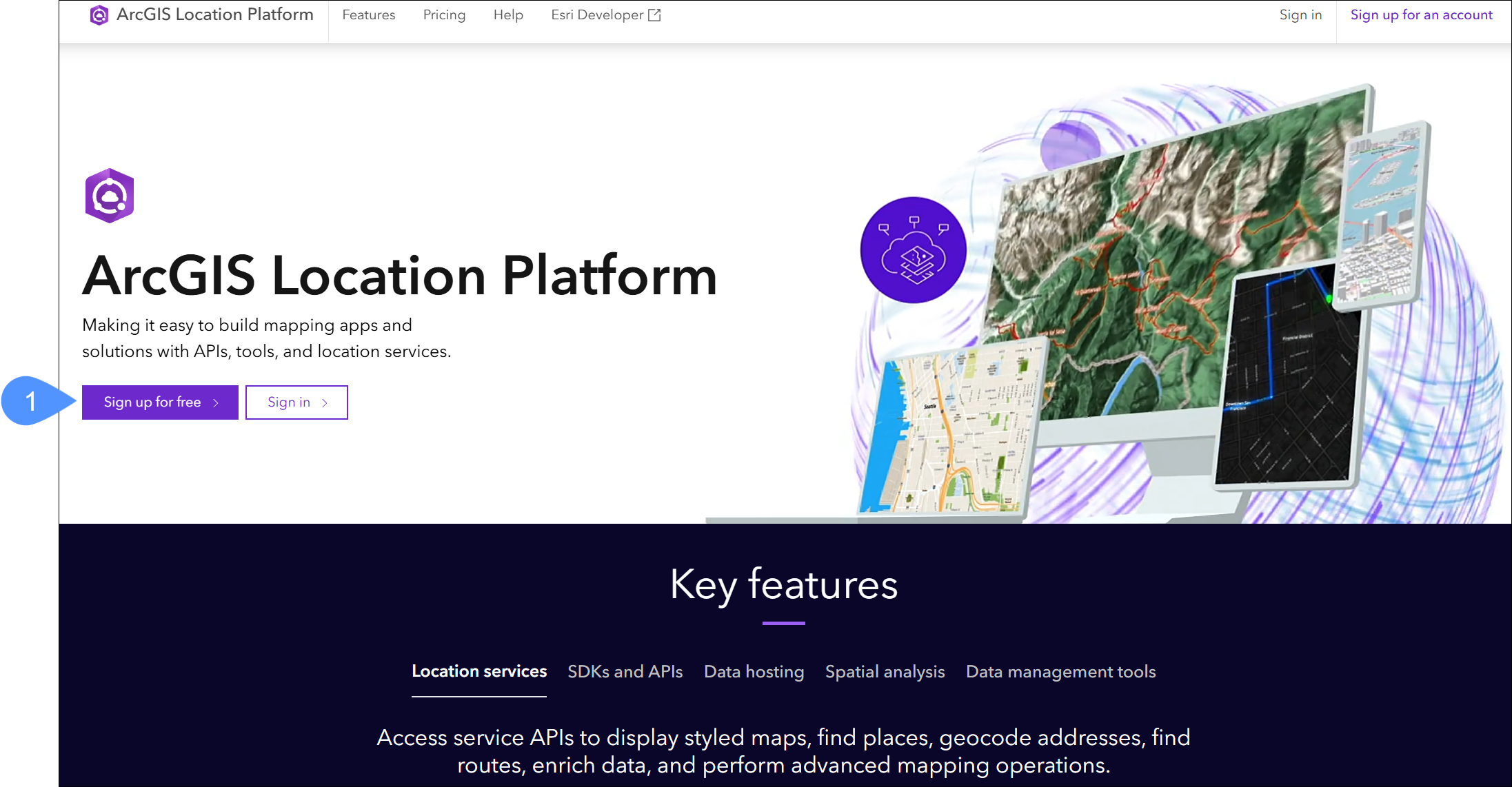 Nota: Occasionalmente, Esri può bloccare le nuove iscrizioni senza un motivo chiaro. In questo caso, inviare un'e-mail accounts@esri.com per risolvere il problema.
Nota: Occasionalmente, Esri può bloccare le nuove iscrizioni senza un motivo chiaro. In questo caso, inviare un'e-mail accounts@esri.com per risolvere il problema. - Dopo aver effettuato la registrazione, effettuare l'accesso e, nella dashboard di ArcGIS Location Platform, selezionare Create developer credentials (2), il quale apre una nuova finestra.
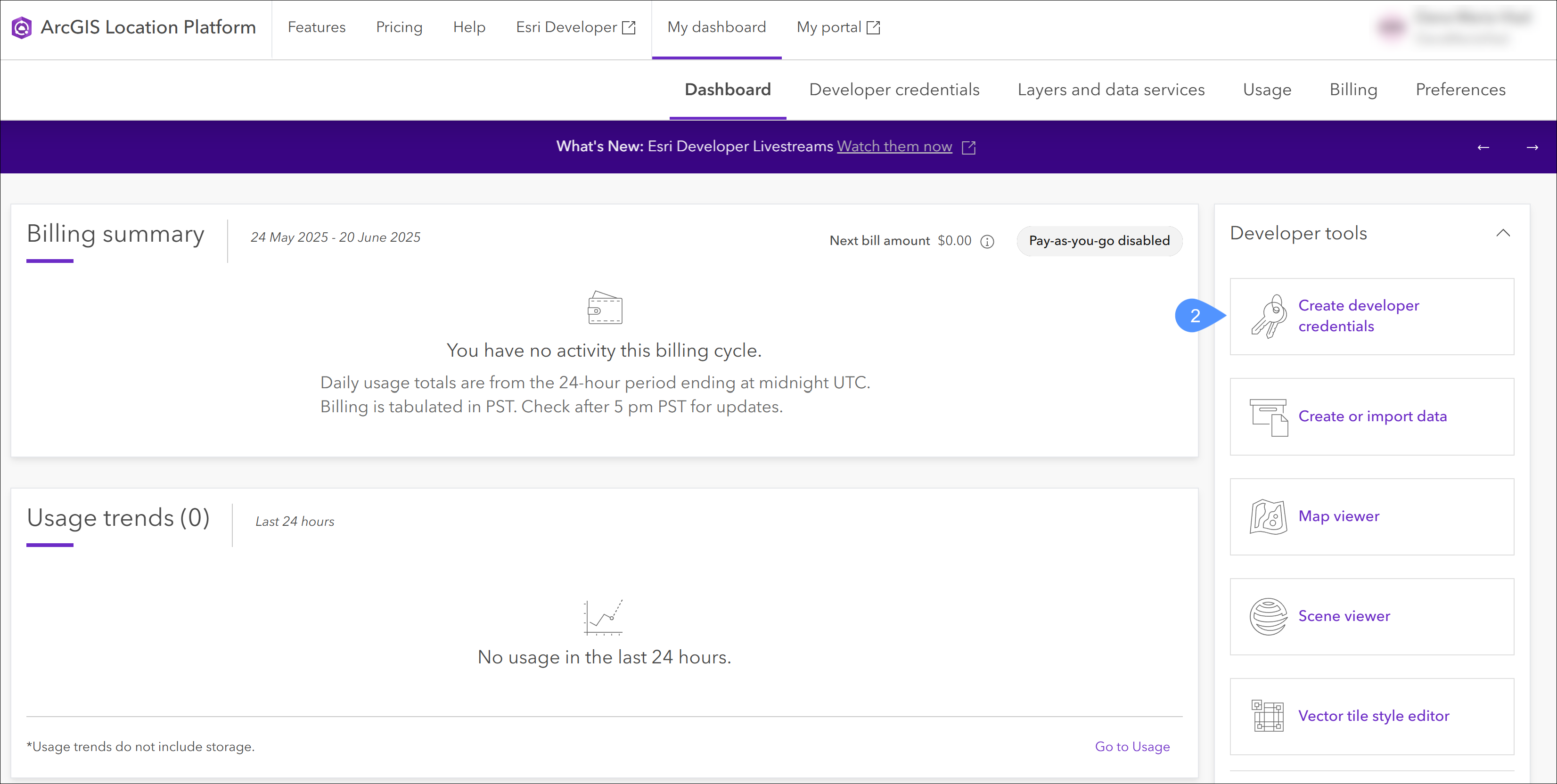
- Scegliere Nuovo elemento (3).

- Selezionare Developer credentials (4).
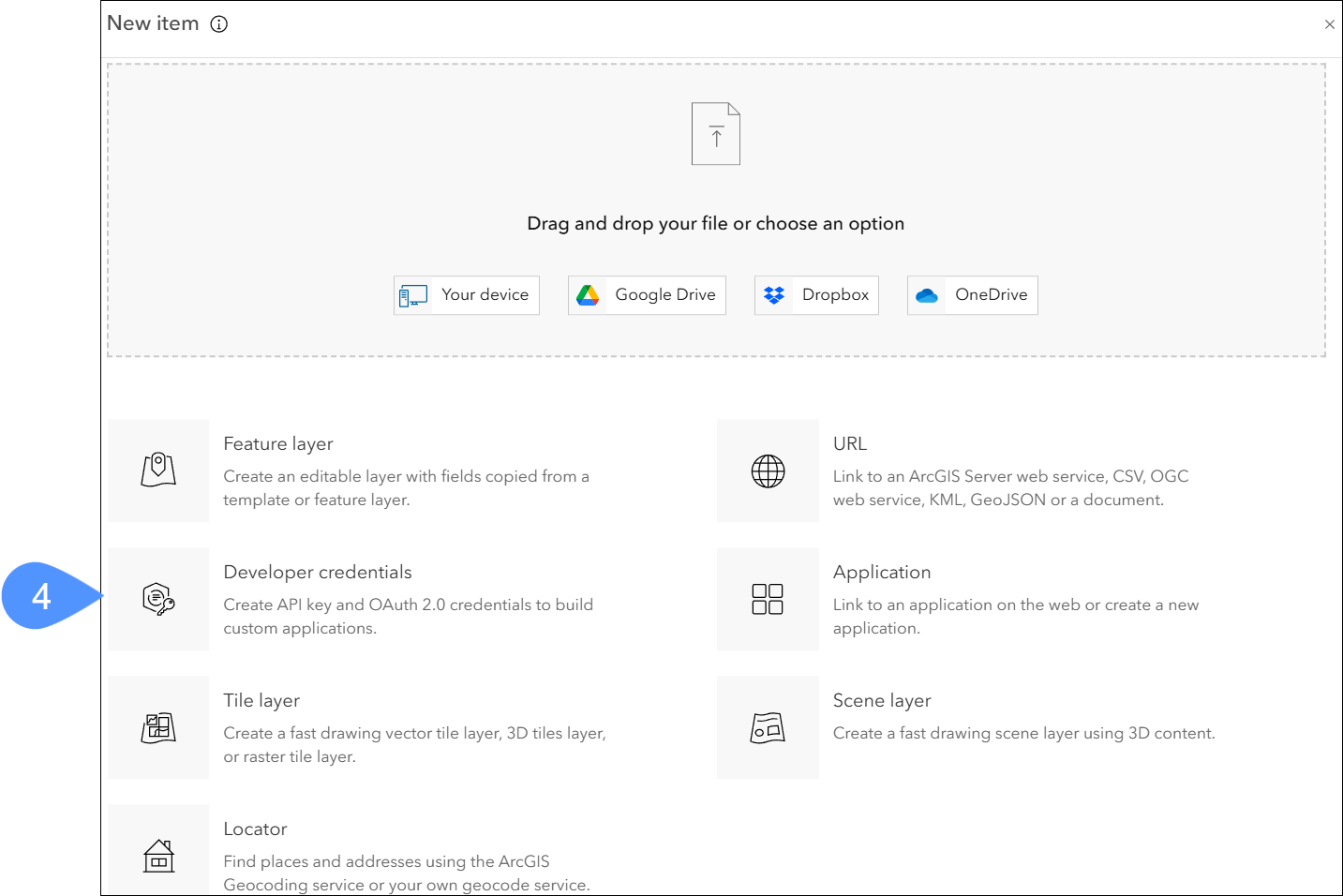
- Scegliere Credenziali della chiave API (5) e cliccare su Avanti (6).
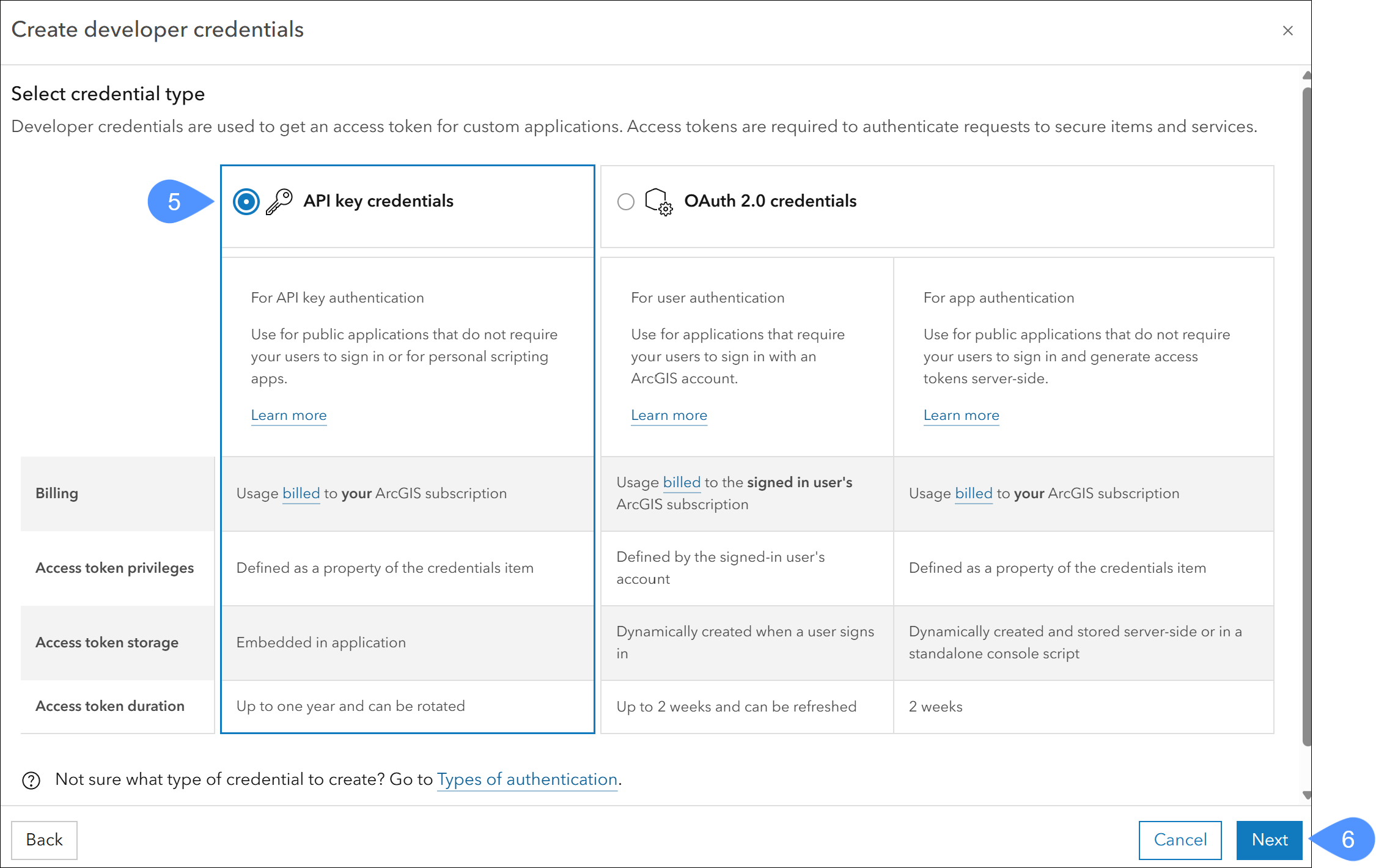
- Imposta una Data di Scadenza (7) per la chiave API.
È possibile saltare la sezione URL referrer (8), ma assicurarsi che il campo sia vuoto.
Cliccare su Avanti (9).
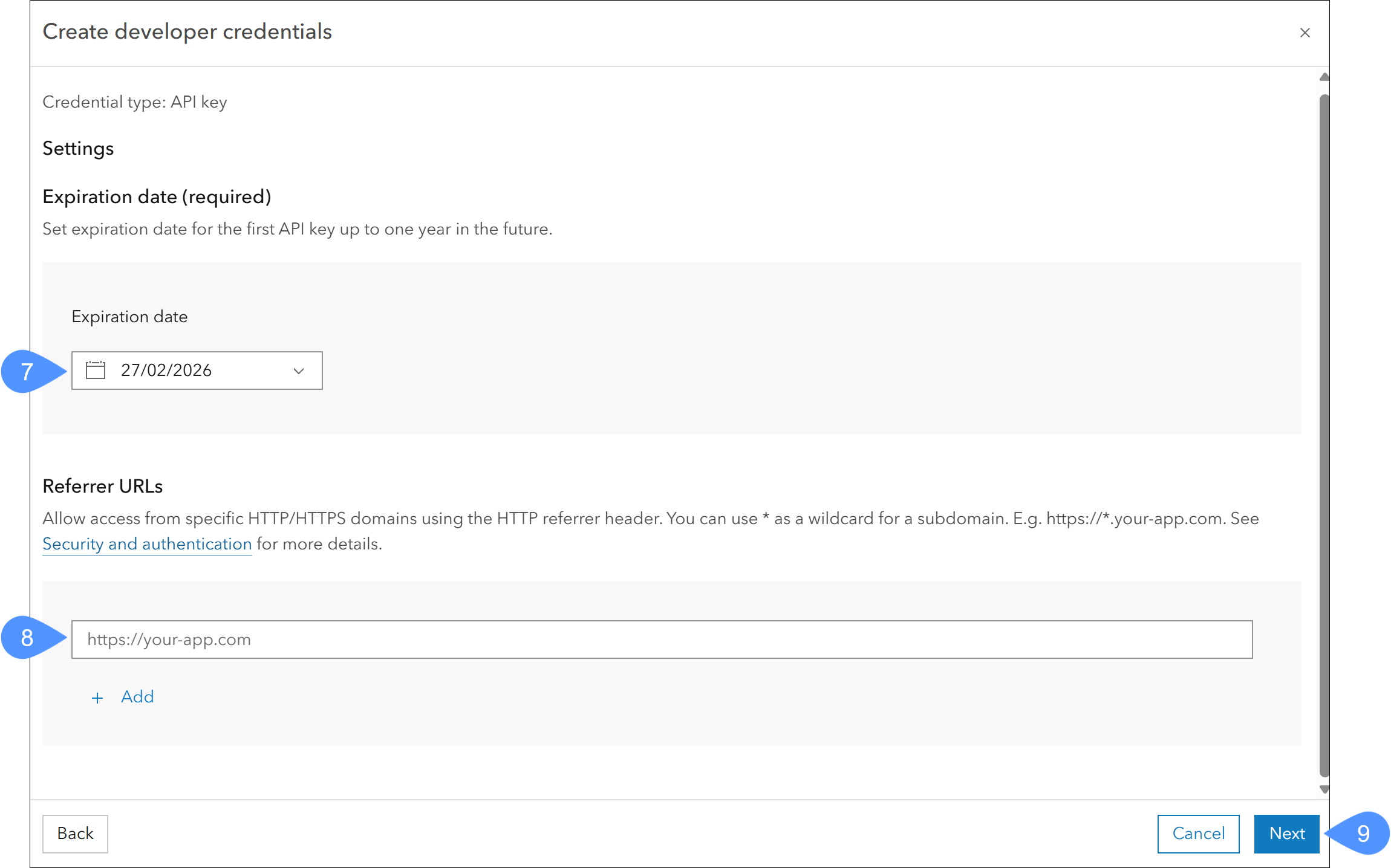 Nota: Una volta scaduta quella corrente, sarà necessario generare una nuova chiave API.
Nota: Una volta scaduta quella corrente, sarà necessario generare una nuova chiave API. - In Privilegi, selezionare Mappe di base (10) e cliccare su Avanti (11).Nota: Assicurarsi che siano selezionati sia Basemap Styles service che Tile mappe di base statica.
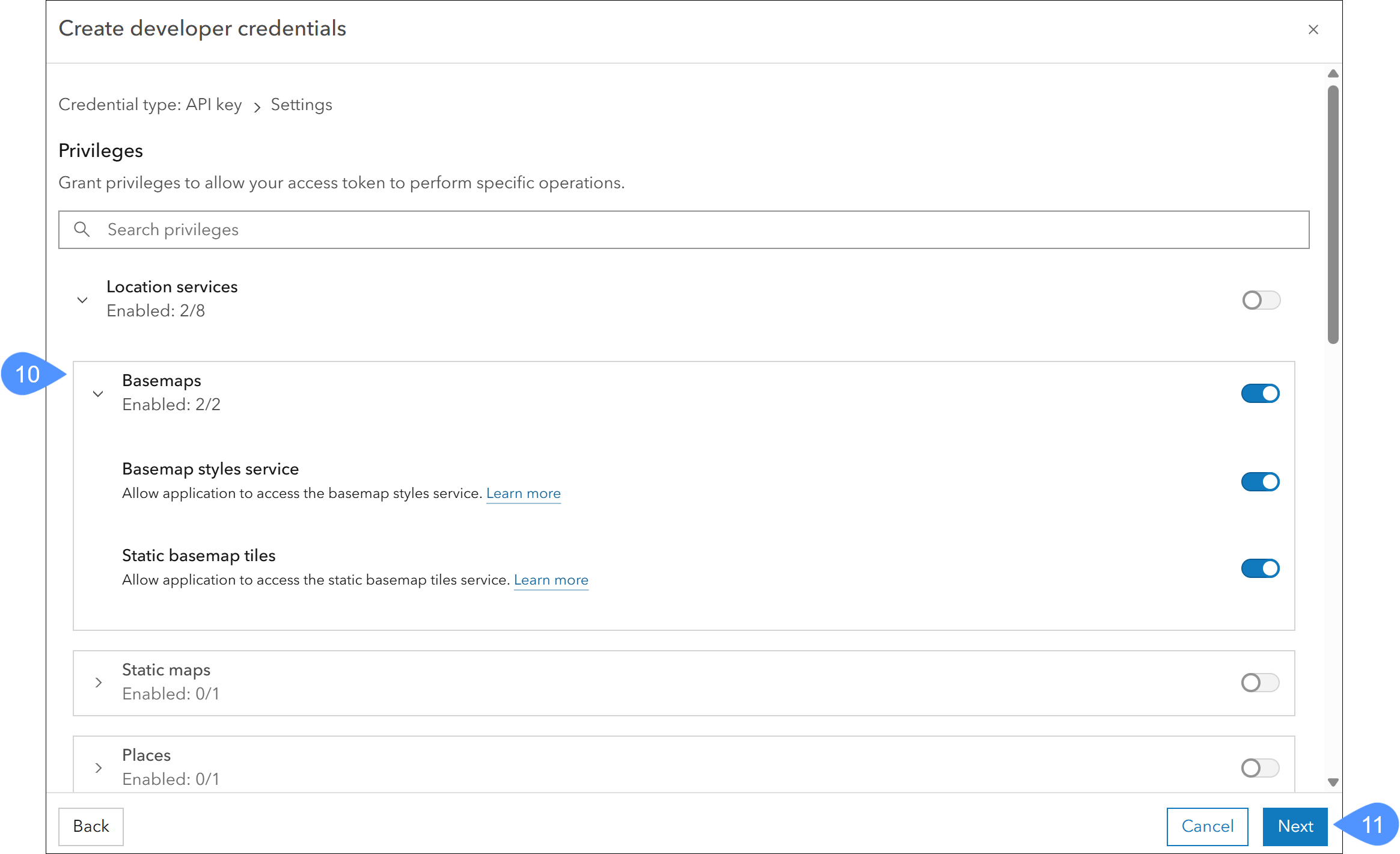
- Cliccare su Ignora (12) per saltare il passaggio Concedi l'accesso all'elemento.
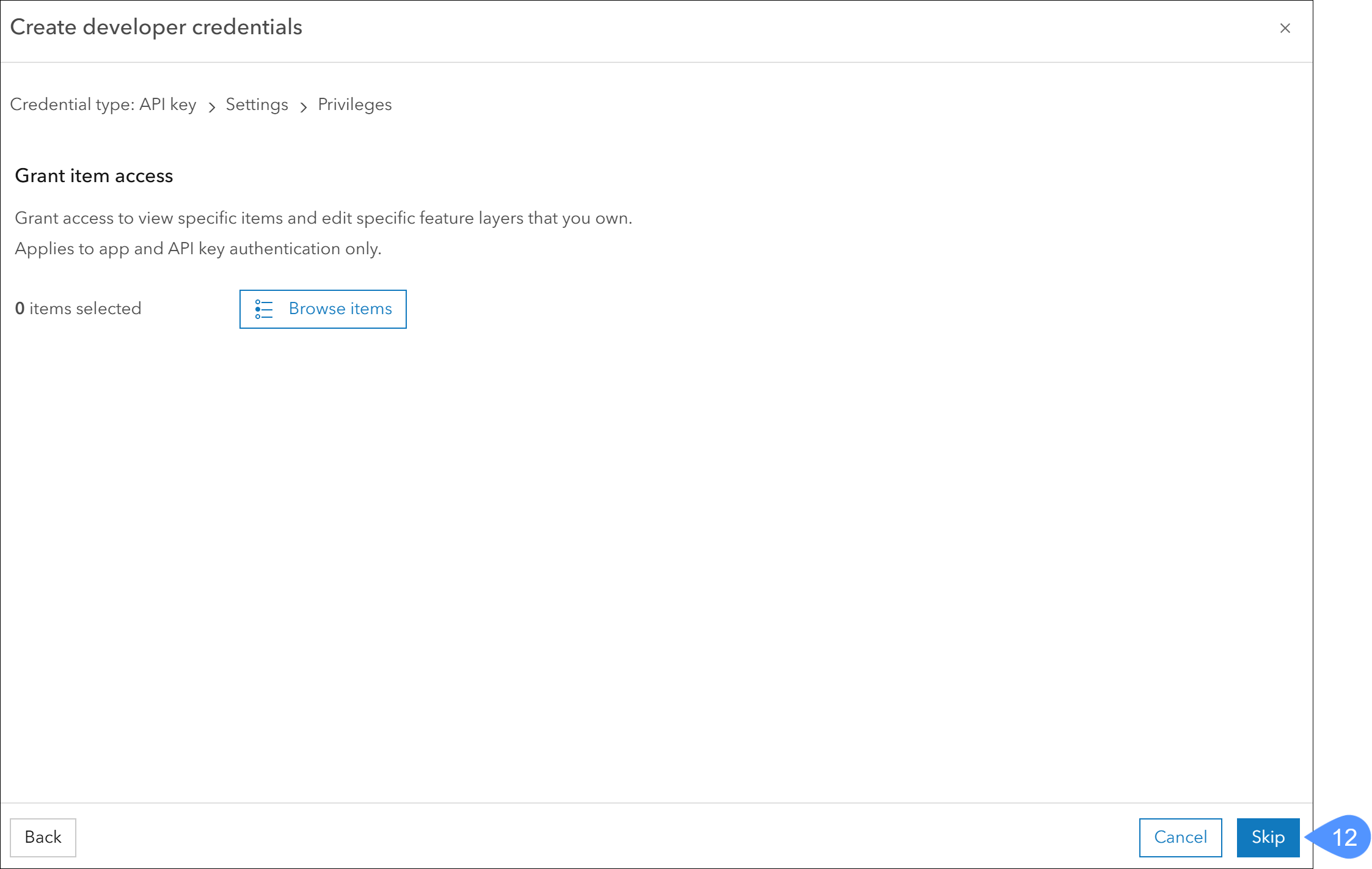
- Immettere un titolo (13). Il resto dei campi può essere saltato. Cliccare su Salva (14).
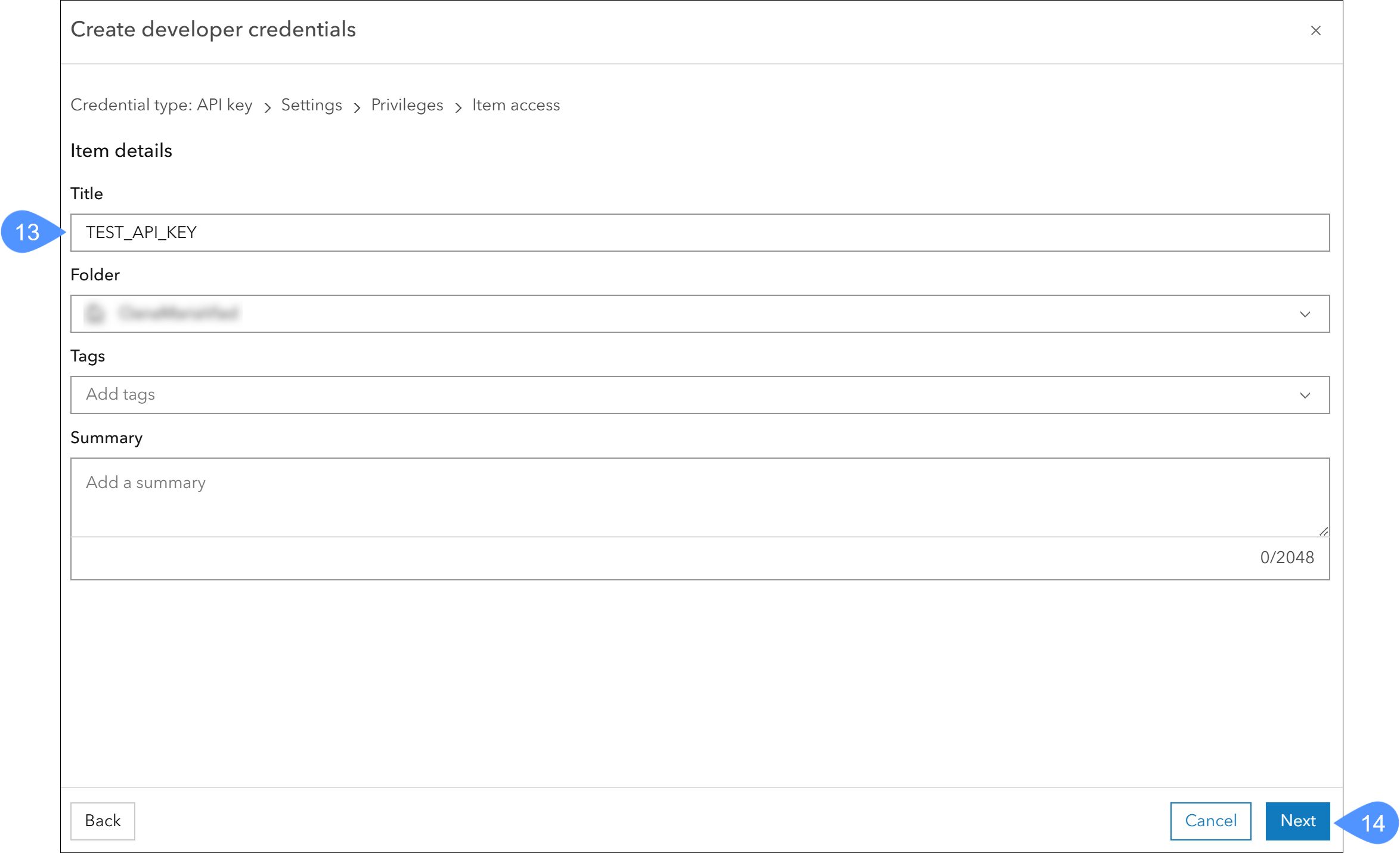
- Nel Riepilogo, assicurarsi che i privilegi includano sia il servizio Basemap Styles service che i Tile mappa di base statica (15). Cliccare su Avanti (16).
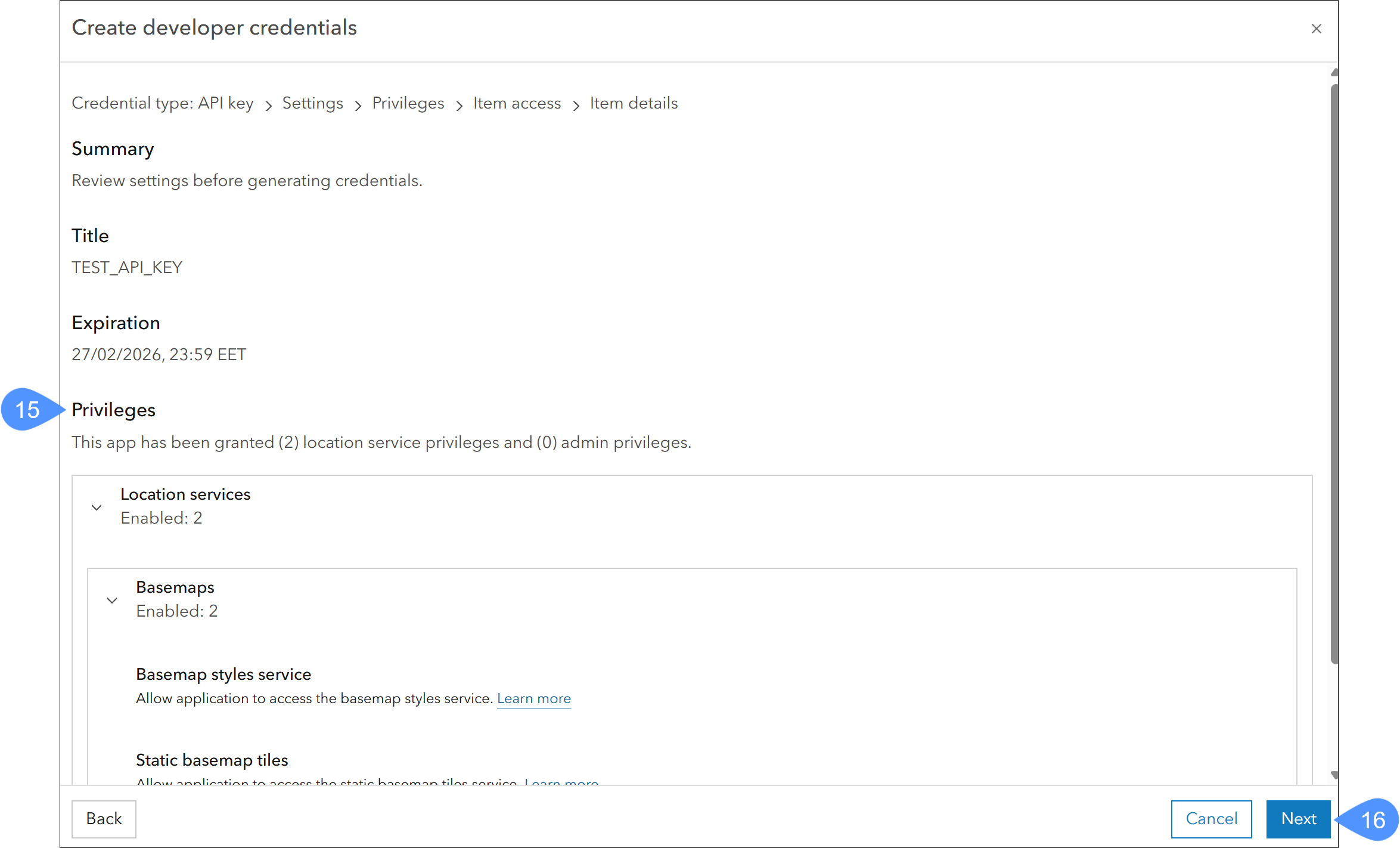
- Selezionare Genera la chiave API ora. Sono pronto per copiare e salvare la chiave (17) e cliccare su Avanti (18).
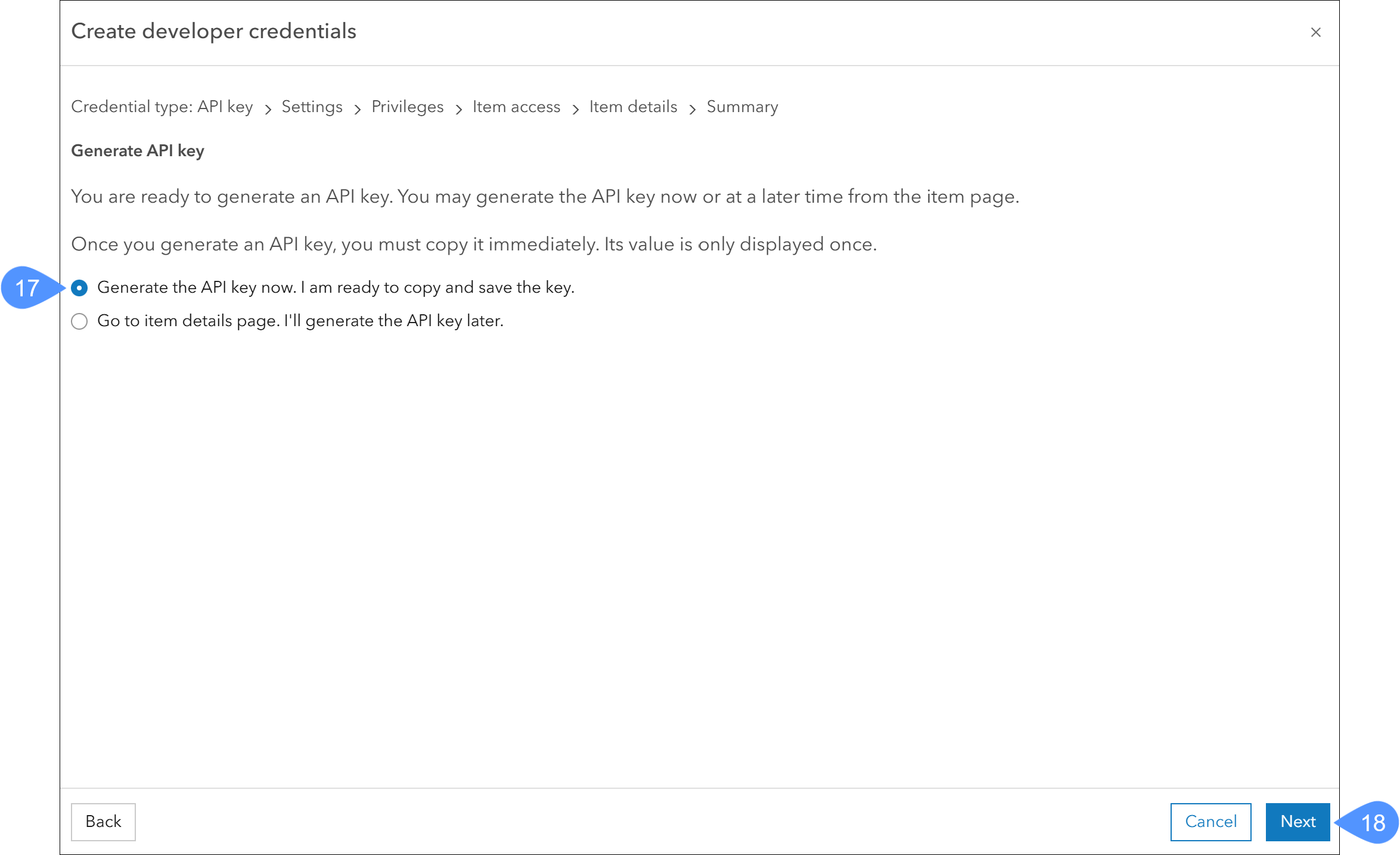
- Copiare la chiave API (19) e chiudere la finestra.
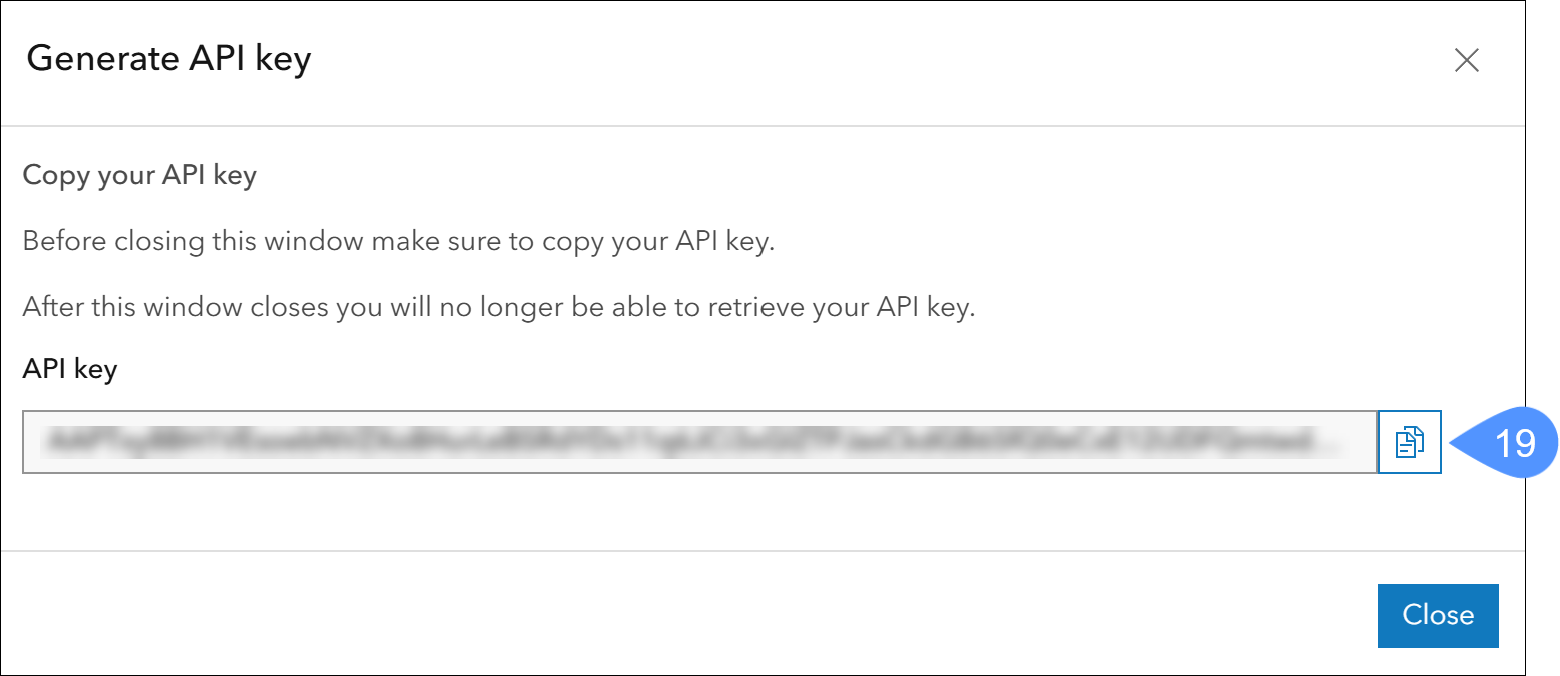 Nota: Assicurarsi di copiare la chiave API e salvarla in una posizione sicura, in quanto non verrà memorizzata nell'account Esri.
Nota: Assicurarsi di copiare la chiave API e salvarla in una posizione sicura, in quanto non verrà memorizzata nell'account Esri. - Entrare BricsCAD® ed eseguire il comando CHIAVECARTAGEO per aprire la finestra di dialogo Supporto Mappe Online. Quindi, immettere la chiave API nel campo Chiave Esri (20).
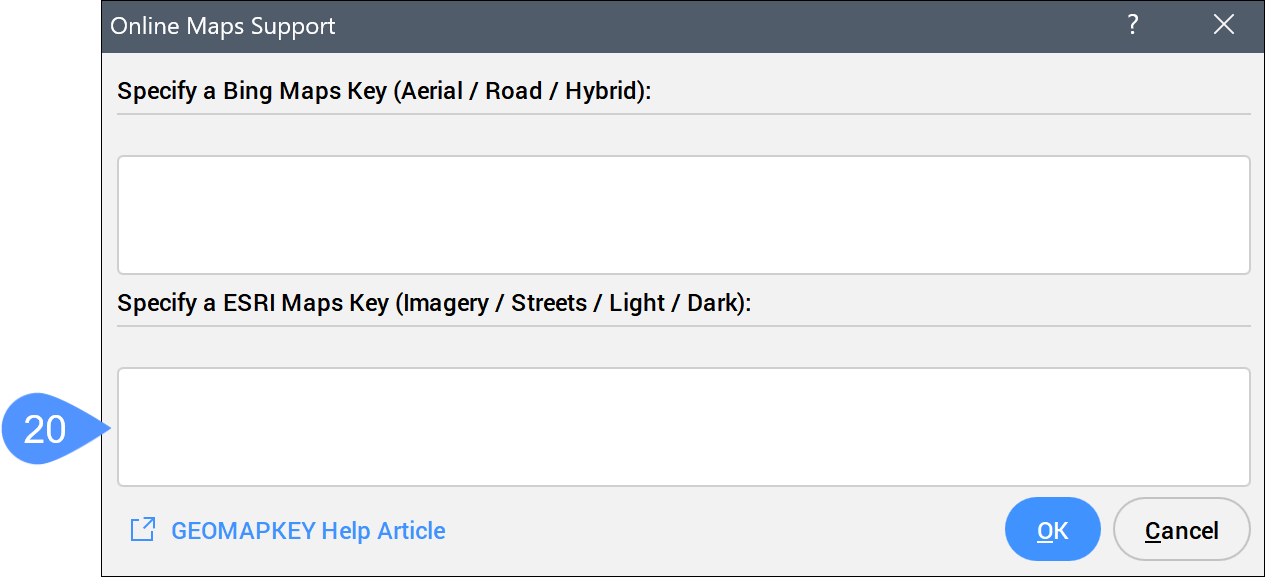
- Eseguire il comando CARTAGEO e selezionare una mappa Esri.
La barra dei comandi richiede:
Seleziona il tipo di mappa [open street Map/esri IMmagini/esri STrade/esri Chiaro/esri SCuro/bing Aereo/bing Stradale/bIng ibrida/Off] <Off>:

